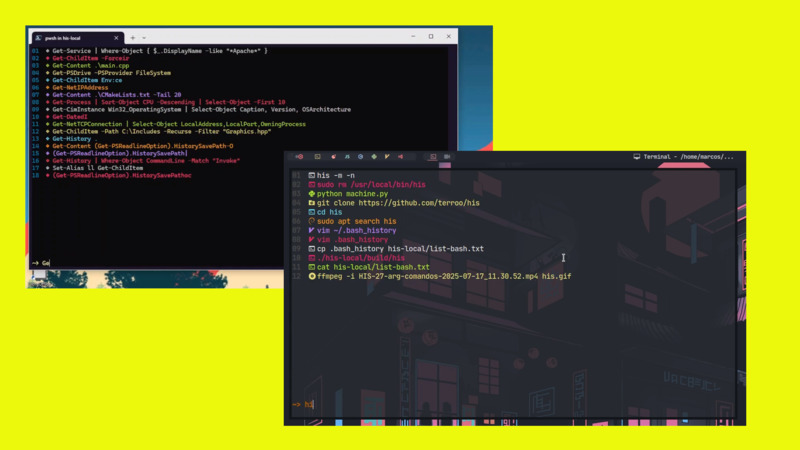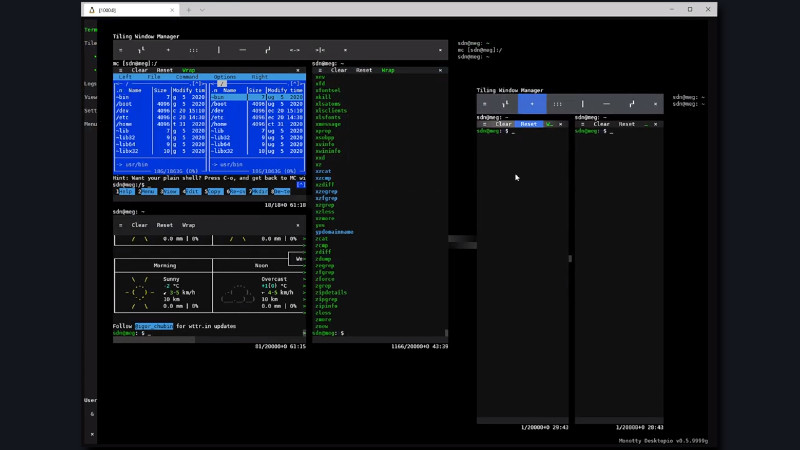A qualidade da gravação do vídeo que está logo apó aos comandos não ficou muito boa por conta justamente de alguns codecs de vídeo e áudio que precisam se instalados e configurados, no entanto, isso tem um lado positivo por se tratar de uma boa análise a ser feita também após instalação, que eu não me atentei a fazer, mas serão feitas nas etapas posteriores. Segue um resumo do que foi feito nesse capítulo da Série #VamosUsarGentoo
Para configurar o teclado para Português Brasileiro edite o arquivo /etc/conf.d/keymaps e altere a linha que contém keymap=”us” por keymap=”br-abnt2” , ou use o comando abaixo
sed -i 's/keymap\=\"us\"/keymap\=\"br\-abnt2\"/' /etc/conf.d/keymapsCrie uma tabela fstab para seu sistema, lembrando que você também pode adicionar outros dispositivos e/ou partições, caso desje. Edite o arquivo /etc/fstab
nano /etc/fstabE cole o seguinte conteúdo abaixo trocando o NUM pelo número da partição de onde está instalado seu Gentoo e sua swap
/dev/sda5 / ext4 noatime 0 1
/dev/sda6 none swap sw 0 0
Se ainda estiver no chroot crie o root para seu sistema como o comando passwd digite sua senha quando solicitado e repita quando solitado novamente. E para criar um normal user para você, use o comando abaixo
useradd -m -G users,wheel,audio,video -s /bin/bash [NOME_DO_SEU_USUÁRIO]Para Configurar linguagem do seu sistema, configure os seguintes arquivo, como os comandos abaixo
[[ $(grep LINGUAS /etc/portage/make.conf) ]] || echo 'LINGUAS="pt_BR"' >> /etc/portage/make.conf
echo -e "pt_BR ISO-8859-1\npt_BR.UTF-8 UTF-8" >> /etc/locale.gen
[[ $(grep 'pt_BR' /etc/env.d/02locale) ]] || echo echo -e "pt_BR ISO-8859-1\npt_BR.UTF-8 UTF-8" >> /etc/env.d/02localeConfigure o relógio e depois ajuste a hora com o comando _date conforme o vídeo
sed -i 's/clock\=\"UTC\"/clock\=\"local\"' /etc/conf.d/hwclockConfigure o domínio e coleque o nome do domínio com o nome que você deseja, alterando a palavra NOME_QUE_VOCÊ_DESEJAR (Obs.: Este ponto foi esquecido no vídeo)
echo -e 'dns_domain_lo="NOME_QUE_VOCÊ_DESEJAR"\nconfig_enp1s0="dhcp"'Instale aplicativos essenciais pra sua rede e mais aqueles que desejar
emerge --ask net-misc/netifrc
emerge --ask net-misc/dhcpcd
emerge --ask www-client/firefox-binNão esqueça de pôr eles na inicialização do ambiente, exemplo abaixo para o dhcpcd
rc-update add dhcpcd defaultInstale o ambiente gráfico MATE Desktop
eselect profile set 3 # rode primeiro esse comando
emerge --ask x11-base/xorg-server # instale antes o xorg
emerge --ask mate-base/mate # por último esseDepois criei um arquivo .xinitrc no seu diretório ~/ do seu usuário com o comando abaixo
echo 'exec ck-launch-session dbus-launch mate-session' > ~/.xinitrcPOSSÍVEIS PROBLEMAS
Se houver problemas pedindo pra atualizar seu /etc/portage, rode o comando abaixo
env-update && source /etc/profile && etc-update --automode -5Se houver problema ao instalar o MATE, ou seja, ao compilar algum pacote, como aconteceu comigo pra passar pelo pacote numpy , mascare o pacote, forçando o Portage instalar uma versão mais recente, conforme foi detalhado no vídeo
echo "<dev-python/numpy-1.9.3" > /etc/portage/package.mask/numpyVEJA O VÍDEO PARA INFORMAÇÕES MAIS COMPLETAS
Assista o vídeo
Clique Aqui para Ver o Vídeo
Links Úteis
Faça nosso curso gratuito de Shell Bash e adquira todo conteúdo nesse link
http://www.terminalroot.com.br/shell/